Apple ได้ปล่อยอัปเดต macOS Monterey มาพร้อมฟีเจอร์ AirPlay to Mac ด้วย โดยผู้ใช้ iPhone, iPad สามารถส่งภาพหน้าจอ เสียงเพลง ไปเล่นยังเครื่อง Mac ที่ติดตั้ง macOS Monterey ได้
AirPlay to Mac ใน macOS Monterey คืออะไร
AirPlay to Mac เป็นฟีเจอร์ที่ช่วยให้ผู้ใช้ iPhone, iPad สามารถส่งมีเดีย เช่น ภาพหน้าจอ วิดีโอ และเสียงไปเล่นบนเครื่อง Mac ที่ติดตั้ง macOS Monterey ได้ โดยการส่งมีเดียของ iPhone, iPad นั้นรองรับทั้งแอปของ Apple เองอย่างวิดีโอใน AppleTV+, เพลงจาก Apple Music และแอปของผู้บริการรายอื่น เช่น YouTube เป็นต้น

หลักการของ AirPlay นั้นจะใช้ Protocol ไร้สายของ Apple ที่เป็นมาตรฐานในการส่งภาพและเสียงจากอุปกรณ์หนึ่งไปยังอุปกรณ์หนึ่ง ซึ่งก่อนหน้านี้จะรองรับบางอุปกรณ์เช่น จาก iPhone ไปยัง Apple TV, HomePod แต่ใน macOS Monterey ก็จะส่งภาพและเสียงไปยัง Mac ได้แล้ว หากพูดง่าย ๆ คือ เราสามารถใช้ MacBook เป็นทั้งจอและลำโพงในการสตรีมภาพและเสียงจาก iPhone ได้แล้วนั่นเอง
AirPlay to Mac มีประโยชน์ยังไง
AirPlay to Mac ถือว่าเป็นฟีเจอร์ที่มีประโยชน์ในการใช้งานจริงมาก ๆ โดยหลักการหลักของฟีเจอร์นี้ คือ การทำให้เครื่อง Mac สามารถรองรับการส่งภาพและเสียงมาจาก iPhone, iPad ได้ จึงเหมาะกับบางสถานการณ์ในตัวอย่างดังนี้
ดูเนื้อหาร่วมกันในหน้าจอ MacBook ที่ใหญ่กว่าและลำโพงที่ดังกว่า
ถ้าเราต้องการดูวิดีโอ ภาพยนตร์ หรือนำเสนองานร่วมกับเพื่อน ๆ หากจะดูด้วยกันใน iPhone เครื่องเดียวหน้าจออาจเล็กเกินไป และออกไปนอกสถานที่ไม่มี Smart TV ให้เชื่อมต่อ ดังนั้นการส่งภาพและเสียงขึ้นไปแสดงยังหน้าจอ MacBook ก็จะทำให้เราสามารถดูเนื้อหาร่วมกันได้ในจอที่ใหญ่ขึ้น
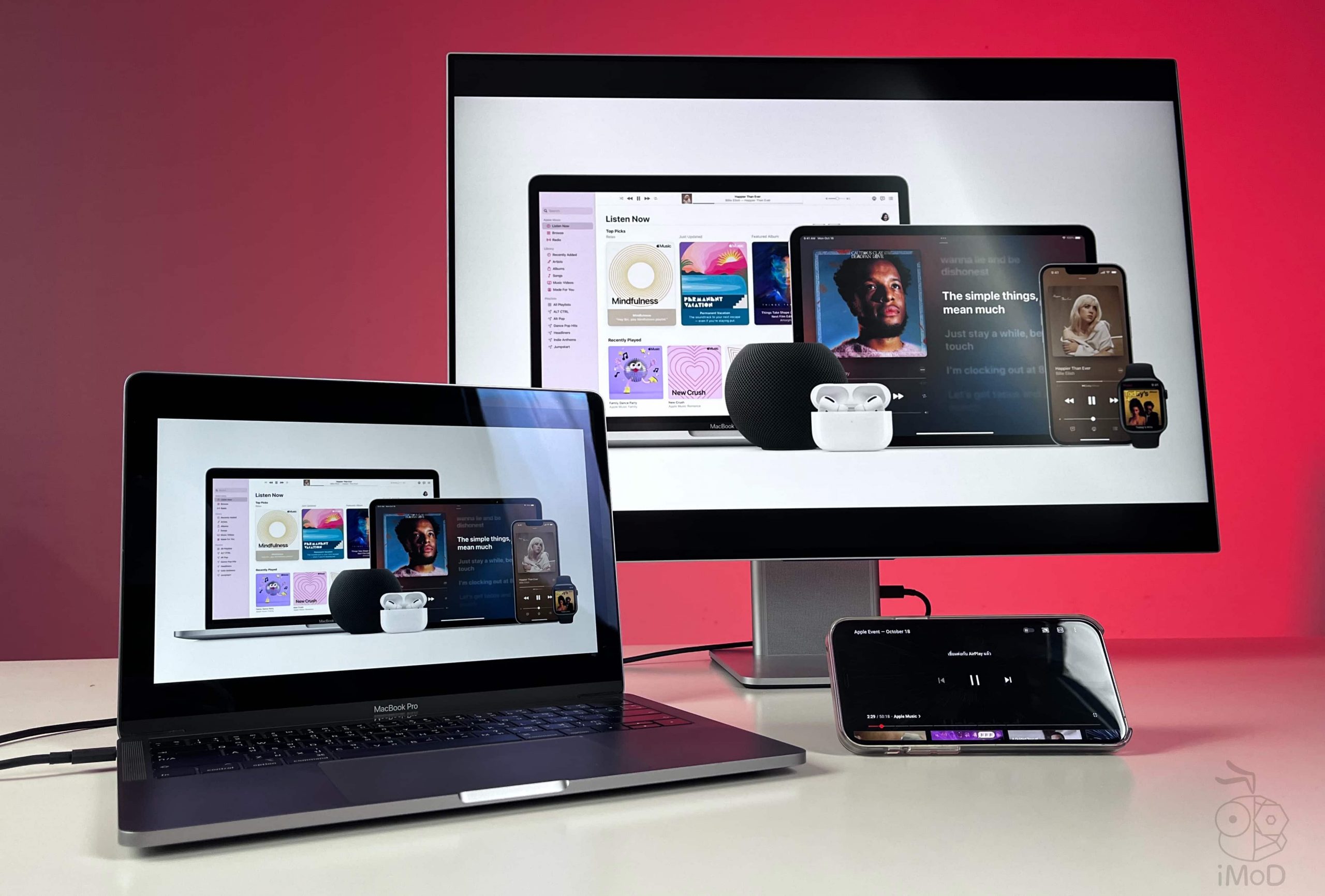
ดูวิดีโอบนจอ MacBook พร้อมไถหน้าจอ iPhone ไปด้วย
หากใครที่ใช้ iPhone ดูภาพยนตร์ ซีรีส์ เป็นหลัก แต่อยากดูวิดีโอไปด้วย แชทกับเพื่อนไปด้วย ก็สามารถส่งวิดีโอจาก iPhone, iPad ไปแสดงบนหน้าจอ MacBook ได้ ส่วน iPhone, iPad นั้นก็สามารถใช้งานอย่างอื่น เช่น แชทกับเพื่อนได้เป็นต้น
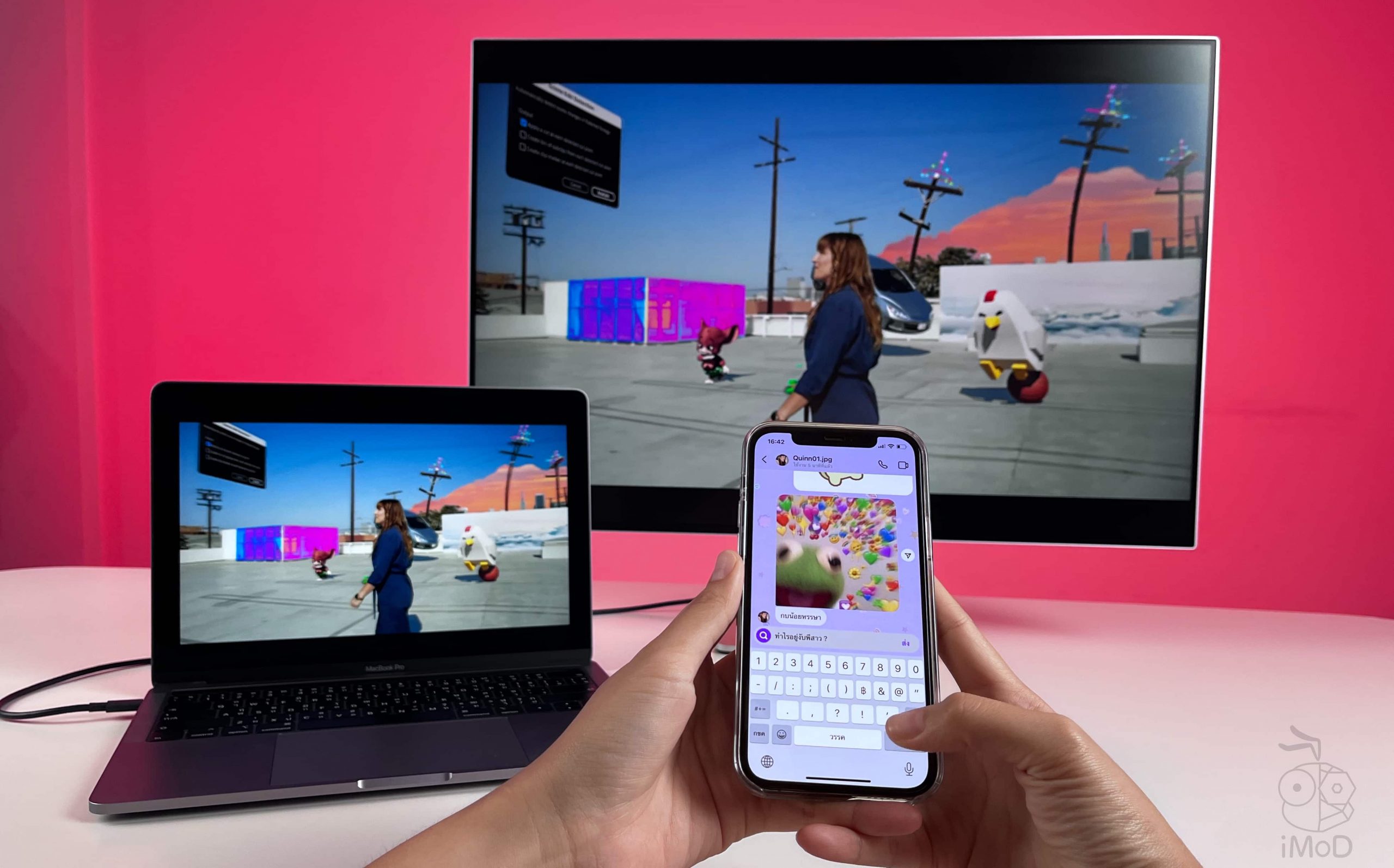
เล่นเกมบน iPhone แต่แสดงผลจอใหญ่ที่ MacBook
ถึงแม้ macOS จะรองรับการเล่นเกม เช่น Apple Arcade แต่การเล่นเกมบางเกมบน Mac นั้นทำได้ยากจริง ๆ สู้การเล่นบน iPhone, iPad ไม่ได้ ดังนั้นเราสามารถใช้ฟีเจอร์ AirPlay to Mac ส่งภาพเกมจาก iPhone ไปแสดงที่จอ Mac ได้ แล้วควบคุมผ่าน iPhone แทน เช่น เกมแข่งรถจะบังคับได้สะดวกมาก ๆ

Mac ต่อจอเสริม ลำโพงเสริม ยิ่งได้จอใหญ่ เสียงดังเข้าไปอีก
AirPlay to Mac รองรับทั้ง MacBook, Mac mini, Mac Pro, iMac นั่นหมายความว่าหากเรามีหน้าจอคุณภาพสูงที่เชื่อมต่อกับเครื่อง Mac ที่ติดตั้ง macOS Monterey อยู่ ก็สามารถส่งภาพ และเสียง ไปยังเครื่อง Mac แล้วส่งภาพออกไปยังจอใหญ่ ๆ และลำโพงคุณภาพสูงที่เชื่อมต่อกับเครื่อง Mac นั้นได้อีกด้วย

จะเห็นได้ว่าประโยชน์ของ AirPlay to Mac มีเยอะมาก ๆ ซึ่งจริง ๆ เยอะกว่านี้ แต่เรายกมาให้เห็นภาพบางส่วนเท่านั้น
Mac รุ่นรองรับฟีเจอร์ AirPlay to Mac
ถึงแม้ Mac หลายรุ่นจะรองรับการอัปเดตเป็น macOS Monterey แต่ก็ไม่ใช่ Mac ทุกรุ่นที่จะใช้ฟีเจอร์ AirPlay to Mac อุปกรณ์รุ่นไหนรองรับบ้างเช็คได้เลย
- MacBook Pro ปี 2018 และรุ่นใหม่กว่า
- MacBook Air ปี 2018 และรุ่นใหม่กว่า
- iMac ปี 2019 และรุ่นใหม่กว่า
- iMac Pro ปี 2017
- Mac Pro ปี 2019
- Mac mini ปี 2020
สำหรับ iPhone, iPad รุ่นรองรับ AirPlay to Mac อย่างเต็มประสิทธิภาพ มีดังนี้
- iPhone 7 และรุ่นใหม่กว่า
- iPad Pro (รุ่นที่ 2) และรุ่นใหม่กว่า
- iPad Air (รุ่นที่ 3) และรุ่นใหม่กว่า
- iPad (รุ่นที่ 6) และรุ่นใหม่กว่า
- iPad mini (รุ่นที่ 5) และรุ่นใหม่กว่า
*iPhone, iPad และ Mac รุ่นเก่ากว่านั้นสามารถ AirPlay to Mac ได้ แต่อาจแชร์เนื้อหาในความละเอียดที่ต่ำกว่าให้กับ Mac รุ่นที่รองรับ
*iPhone, iPad ไม่จำเป็นต้องเป็น iOS 15 ขอเพียงแค่เครื่อง Mac ติดตั้ง macOS Monterey ก็สามารถใช้งานได้แล้ว
วิธีใช้ AirPlay to Mac
ผู้ใช้ iPhone, iPad สามารถใช้ AirPlay to Mac ไปยังเครื่อง Mac ที่ติดตั้ง macOS Monterey ได้ ดังนี้
ส่งเสียงจาก iPhone ไปยัง MacBook ผ่าน AirPlay to Mac
เปิดแอป Apple Music แล้วเล่นเพลง > แตะไอคอน AirPlay > เลือก Mac เครื่องปลายทางจะใช้เล่นเพลง
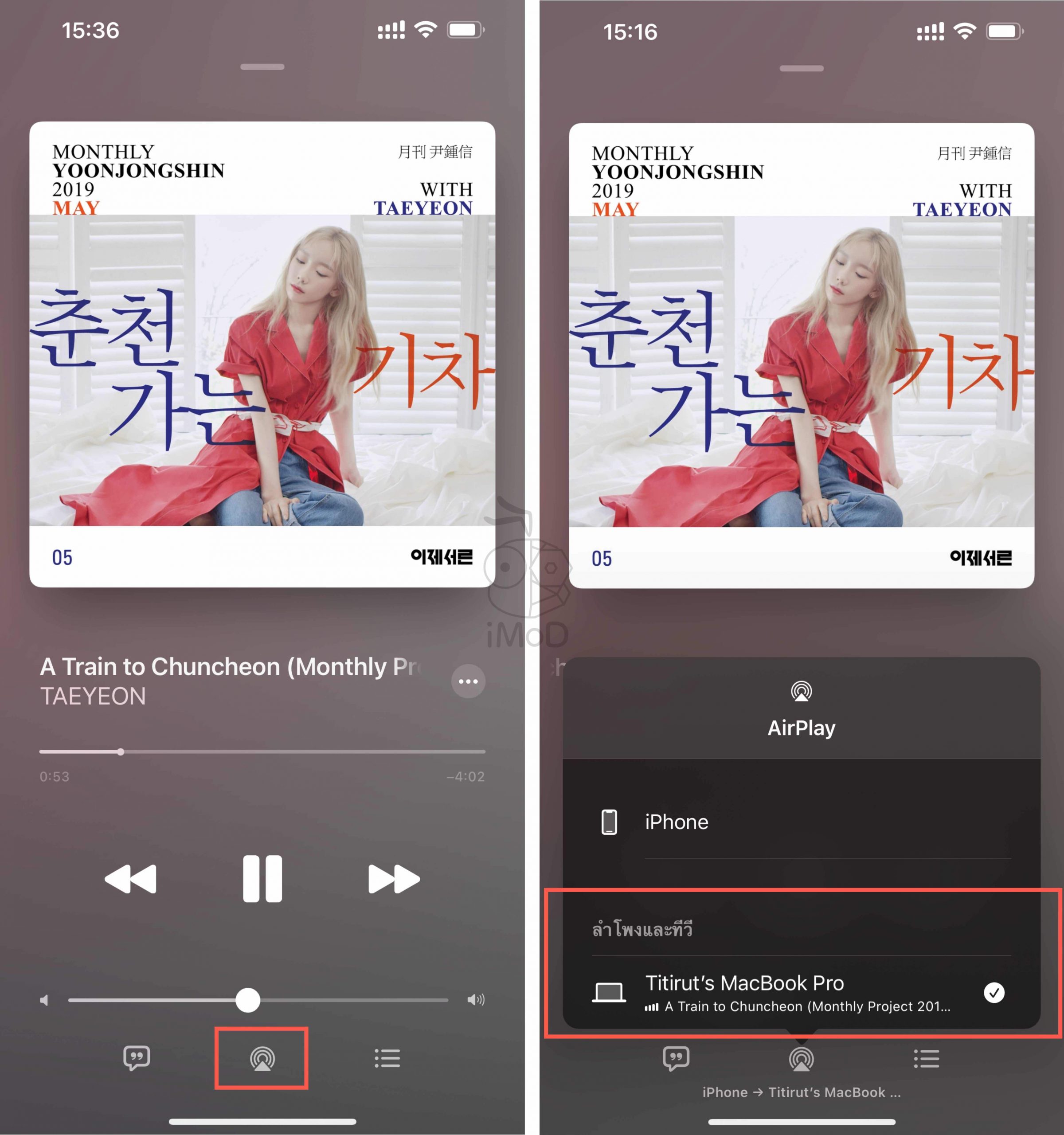
เสียงเพลงจาก iPhone ก็จะออกที่ลำโพงของเครื่อง Mac ปลายทาง และถ้า Mac เชื่อมต่อกับลำโพง เสียงก็จะไปออกที่ลำโพงตัวนั้น
ส่งวิดีโอจาก iPhone ไปยัง MacBook ผ่าน AirPlay to Mac
เปิดวิดีโอในแอปวิดีโอที่ต้องการ เช่น YouTube
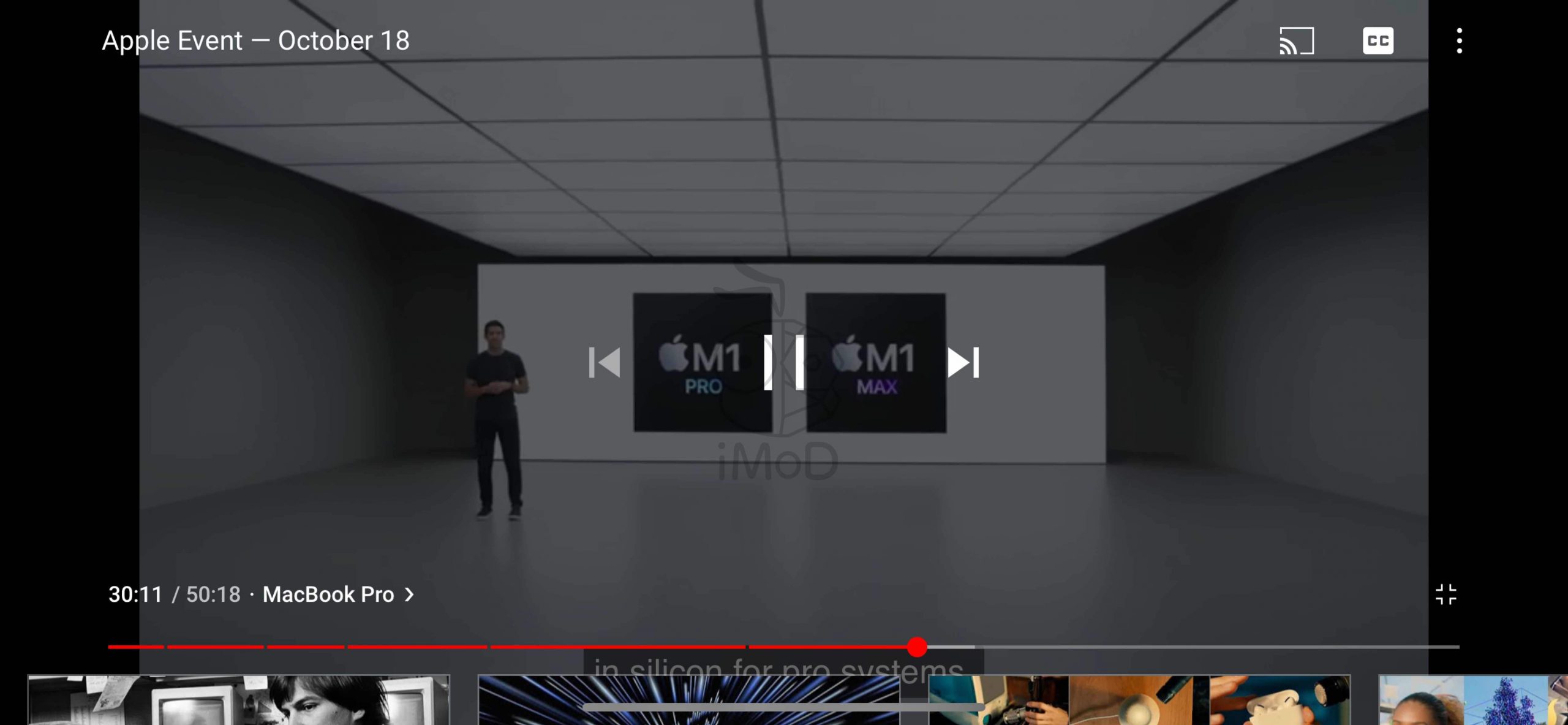
ปัด Control Center ลงมา > แตะไอคอน AirPlay > เลือก Mac เครื่องปลายทางจะใช้แสดงวิดีโอ
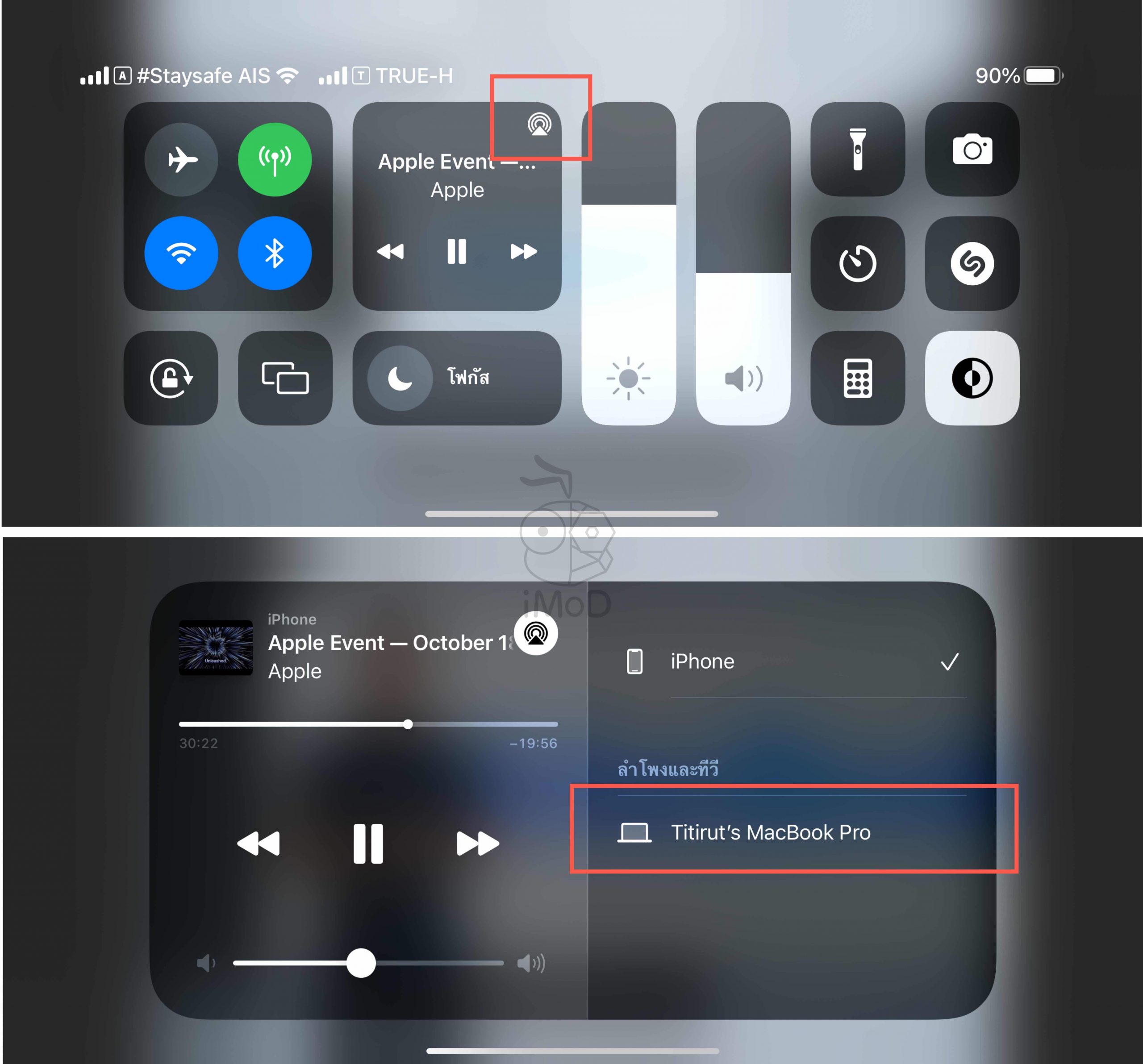
สำหรับ YouTube นั้นสามารถแตะไอคอน AirPlay ที่ตัววิดีโอได้เช่นกัน > เลือก Mac เครื่องปลายทางจะใช้แสดงวิดีโอ
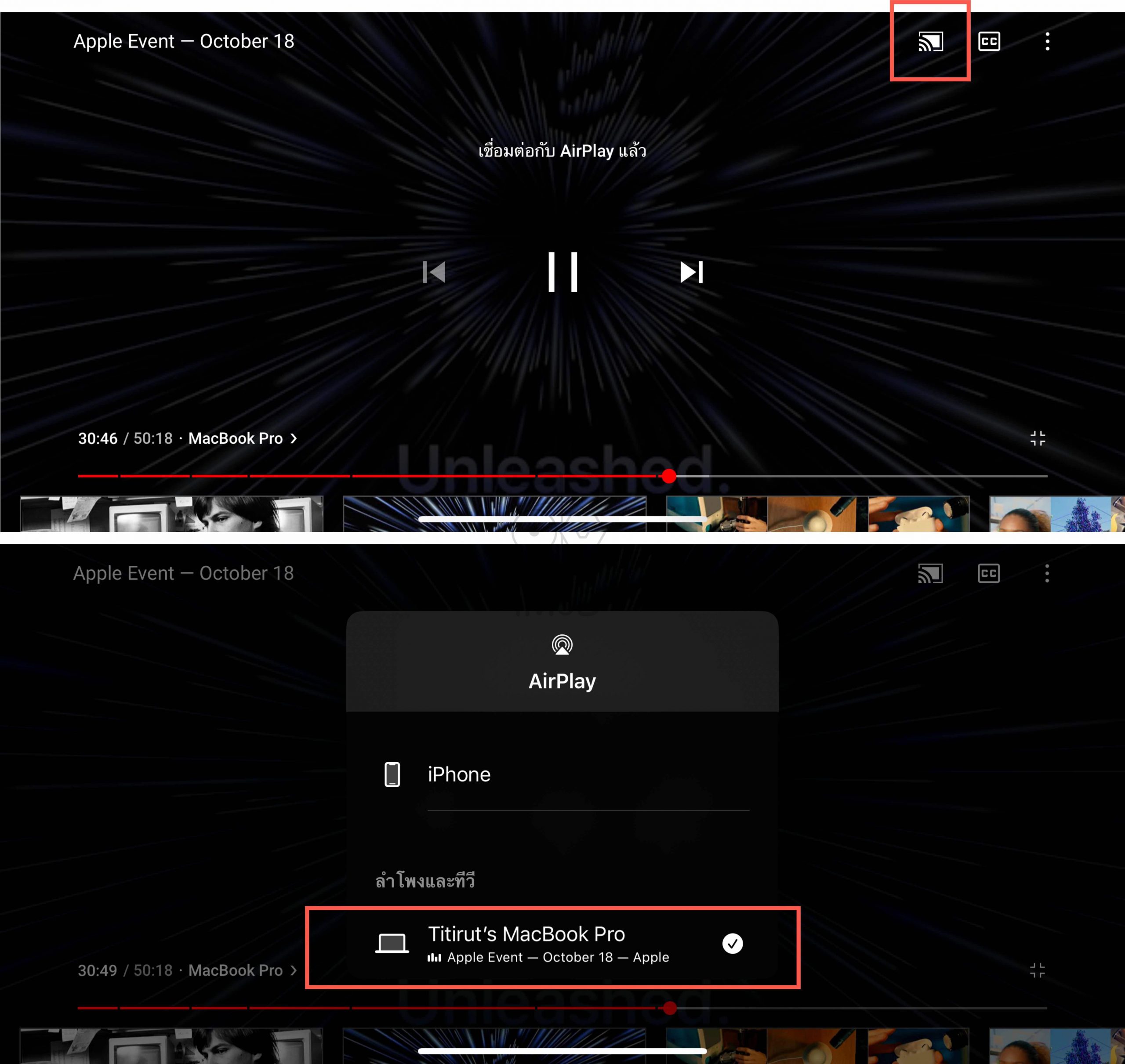
วิดีโอจาก iPhone ก็จะมาแสดงที่หน้าจอ MacBook แล้ว
วิดีโอใน iPhone ก็จะแสดงไปยังเครื่อง Mac และถ้าเครื่อง Mac เชื่อมต่อกับจอภายนอกอยู่ ภาพสะท้อนหน้าจอจาก iPhone ก็จะไปแสดงที่หน้าจอนั้นด้วย
แชร์หน้าจอ iPhone ไปยัง MacBook ผ่าน AirPlay to Mac
หากต้องการแชร์หน้าจอไปยังเครื่อง Mac ที่ติดตั้ง macOS Monterey ก็สามารถทำได้ เพราะสำหรับการเล่นเกม
เปิดเกมที่ต้องการแชร์ภาพหน้าจอ

ปัด Control Center ลงมา > แตะ การสะท้อนภาพหน้าจอ > เลือก Mac ปลายทางที่ต้องการแชร์หน้าจอ
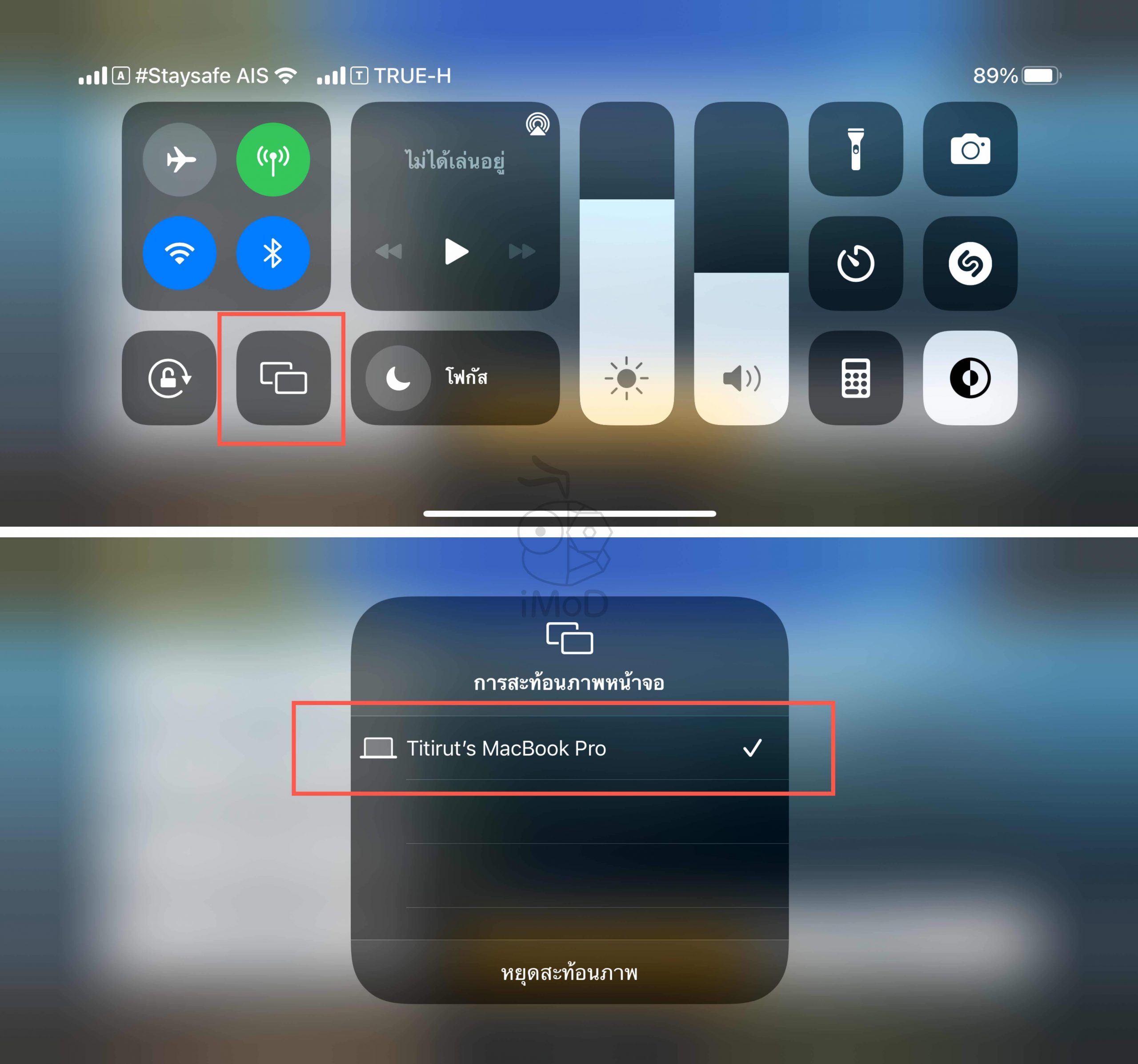
หน้าจอใน iPhone ก็จะถูกสะท้อนไปยังเครื่อง Mac และถ้าเครื่อง Mac เชื่อมต่อกับจอภายนอกอยู่ ภาพสะท้อนหน้าจอจาก iPhone ก็จะไปแสดงที่หน้าจอนั้น
ตั้งค่า AirPlay to Mac เพิ่มเติม
ค่าเริ่มต้นของ AirPlay to Mac นั้นจะต้องเป็นเครื่องของผู้ใช้ Apple ID เดียวกัน แต่ถ้าอยากตั้งค่าให้ผู้ใช้คนอื่นสามารถใช้ AirPlay to Mac มายังเครื่อง Mac ของเราต้องไปตั้งค่าเพิ่ม
บน Mac ให้ไปที่การตั้งค่า > การแชร์
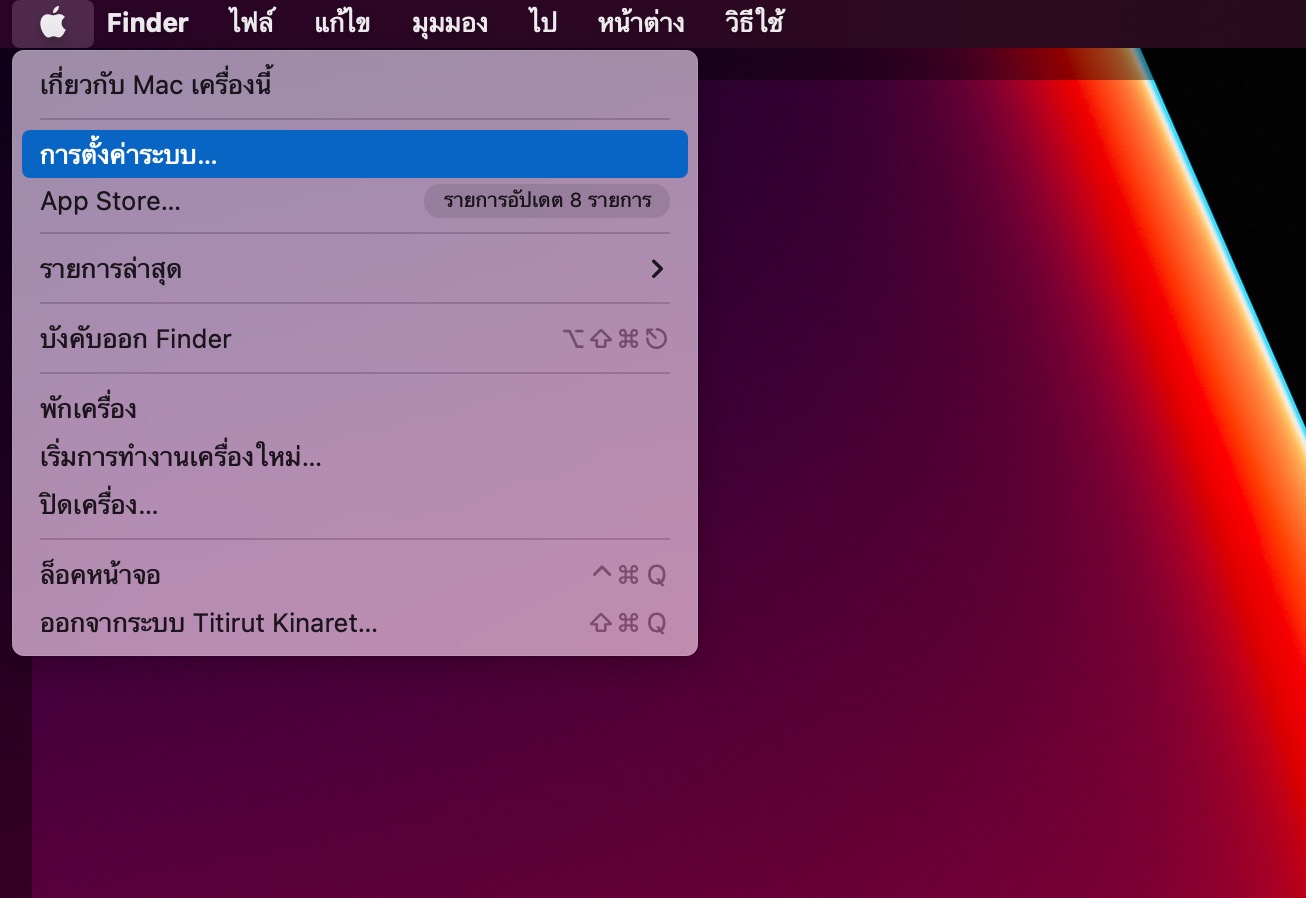
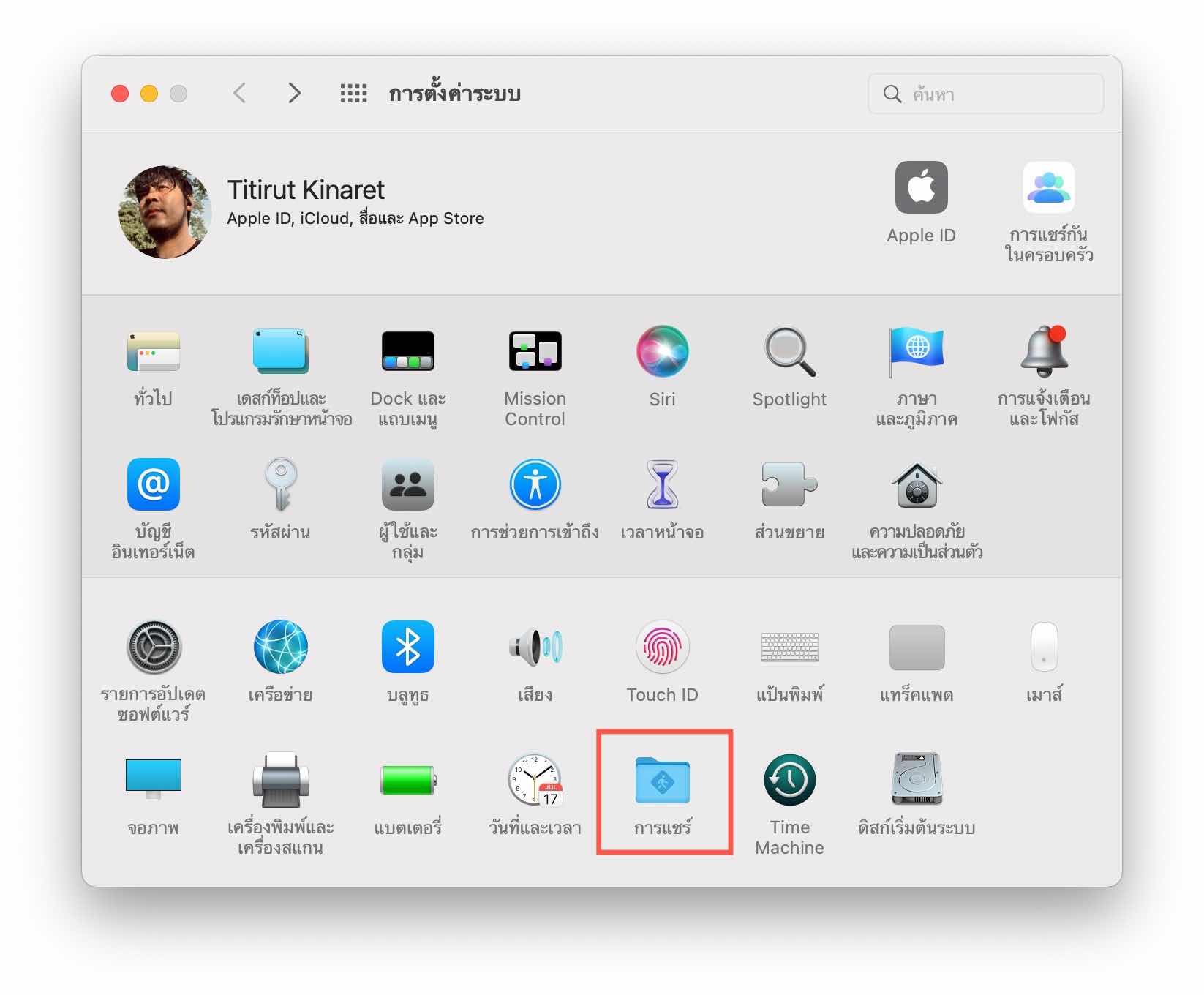
เลือกการอนุญาตสำหรับ .. ตามต้องการ
- ผู้ใช้ปัจจุบัน (ค่าเริ่มต้น) : ผู้ใช้เครื่อง iPhone, iPad, Mac ต้องใช้ Apple ID เดียวกัน
- ทุกคนบนเครื่อข่ายเดียวกัน : ผู้ใช้ Apple ID ใดก็ได้ แต่ต้องเชื่อมต่อ Wi-Fi เครือข่ายเดียวกัน
- ทุกคน : ผู้ใช้ Apple ID ใดก็ได้ ไม่จำเป็นต้องเชื่อมต่อ Wi-Fi เครือข่ายเดียวกัน
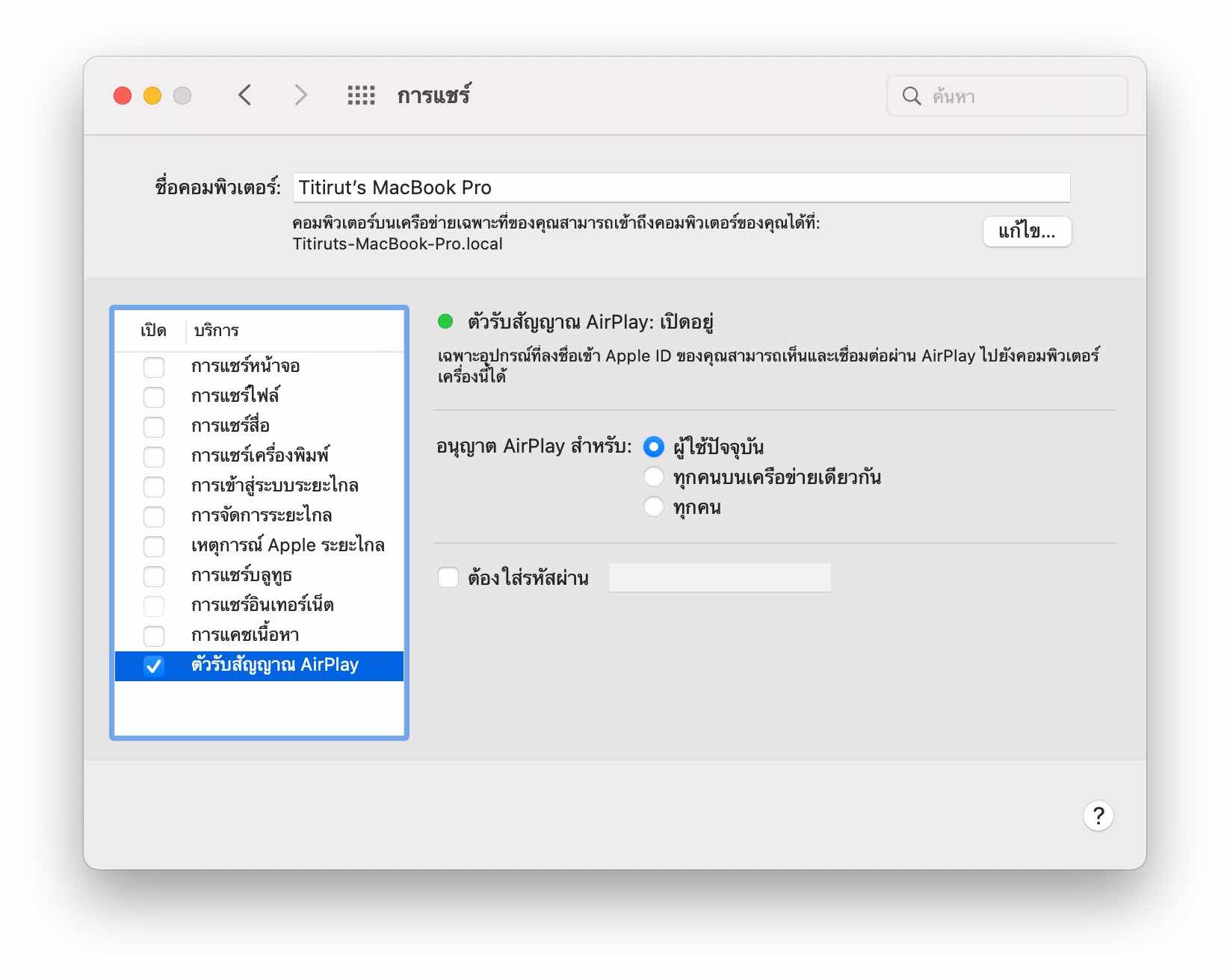
วิธีปิด AirPlay to Mac
หากต้องการปิดการใช้งาน AirPlay to Mac ให้เข้าไปที่ การตั้งค่า > การแชร์ > คลิก ตัวรับสัญญาณ AirPlay ออก
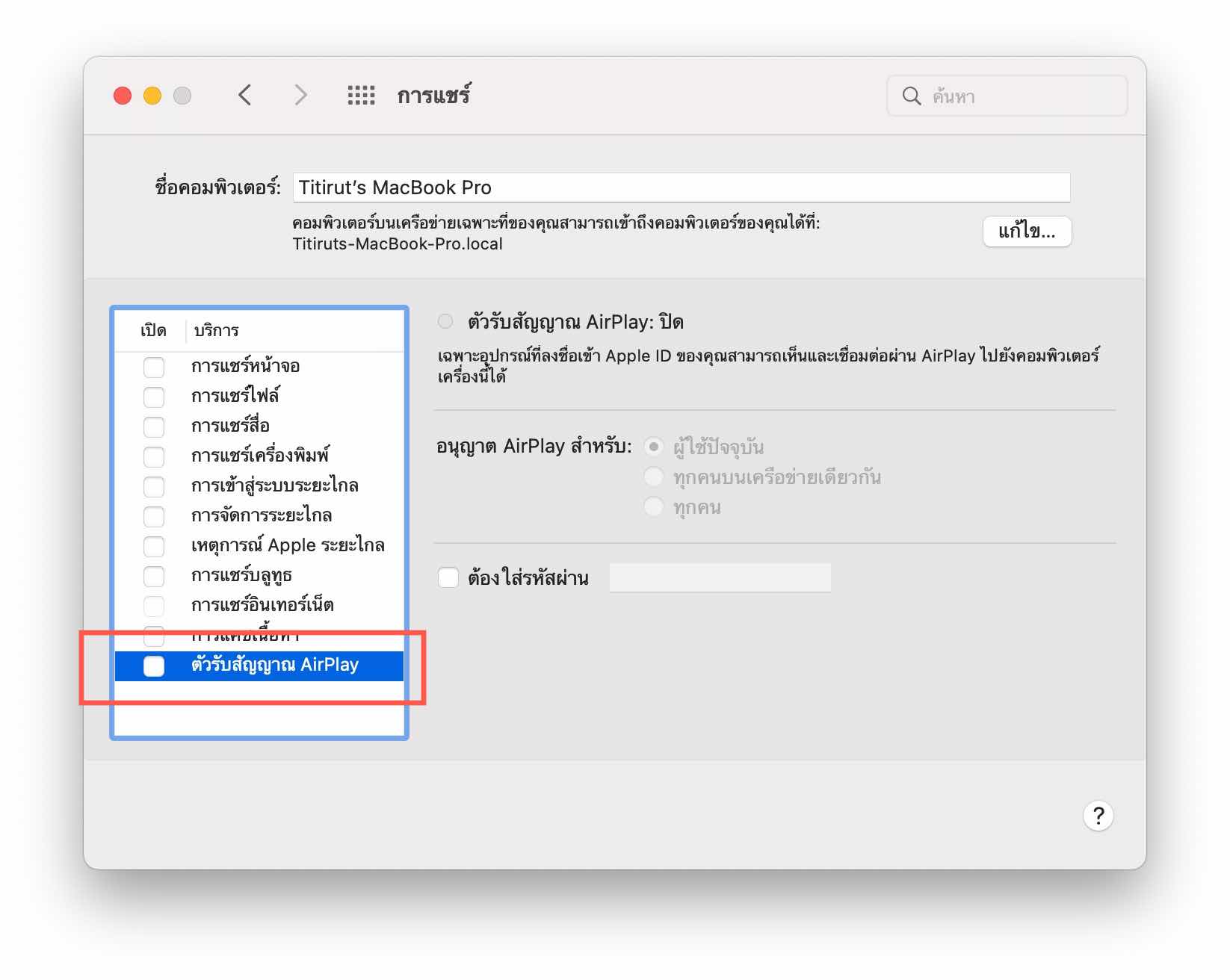
ทั้งหมดนี้เป็นคำแนะนำเกี่ยวกับฟีเจอร์ AirPlay to Mac ใน macOS Monterey หวังว่าจะมีประโยชน์และเป็นแนวทางต่อยอดของฟีเจอร์นี้ในการอำนวยความสะดวกในการทำงาน รวมถึงการชมความบันเทิงผ่านอุปกรณ์ Apple ได้มากขึ้นด้วย
เรียบเรียงข้อมูลจาก – 9to5Mac

